Este posibil ca mulți dintre voi să fi fost iritați de incapacitatea Windows de a căuta actualizări noi, atunci când încercați să vă actualizați sistemul de operare. Această problemă neplăcută vă împiedică să instalați actualizări esențiale pentru corectarea erorilor și a problemelor. Dar nu vă îngrijorați! Această situație poate fi rezolvată cu ușurință printr-o serie de pași simpli și eficienți de depanare. Dacă vă confruntați și voi cu această eroare, acest ghid vă va fi de mare ajutor. Așadar, ce mai așteptați? Continuați să citiți articolul.
Soluții pentru problema „Windows nu a putut căuta actualizări noi”
În timpul procesului de actualizare a computerului, pot apărea diverse coduri de eroare. Această problemă nu este specifică doar sistemelor Windows 10, ci poate afecta și Windows 11. Printre codurile de eroare frecvente asociate cu această situație se numără: 80244001, 80244001B, 8024A008, 80072EFE, 80072EFD, 80072F8F, 80070002, 8007000E și multe altele. Iată câteva cauze posibile care pot genera aceste erori pe computerul tău cu Windows 10. Analizând cauzele, veți putea găsi mai ușor soluția.
- Fișiere lipsă sau corupte în sistem.
- Programe cu probleme.
- Infecții cu viruși sau malware.
- Componente Windows Update incomplete sau întrerupte.
- Interferența altor aplicații care rulează în fundal.
- Intrări incorecte în registrul Windows.
- Interferența programului antivirus.
- Conexiune la internet instabilă.
Acest ghid prezintă o listă de metode pentru a rezolva eroarea „Windows nu poate căuta noi actualizări”. Metodele sunt prezentate în ordinea complexității, începând cu pași simpli și trecând la soluții mai avansate, pentru a vă oferi rezultate rapide. Urmați instrucțiunile în ordinea menționată mai jos.
Notă: Asigurați-vă că ați creat un punct de restaurare al sistemului înainte de a începe, în caz de probleme.
Sfaturi de bază pentru depanare
Înainte de a trece la metodele avansate de depanare, încercați aceste soluții de bază, care vă pot ajuta să rezolvați eroarea „Windows nu poate căuta noi actualizări”:
- Reporniți computerul.
- Verificați conexiunea la internet.
- Deconectați dispozitivele USB externe.
- Dezactivați temporar programul antivirus.
- Rulați o scanare antivirus.
- Asigurați-vă că hard disk-ul are suficient spațiu liber pentru actualizări.
Metoda 1: Rularea instrumentului de depanare Windows Update
Dacă nu ați reușit să remediați problema, încercați să utilizați instrumentul de depanare Windows Update. Această funcție integrată în Windows 10 vă ajută să analizați și să reparați erorile de actualizare. Iată cum să rulați instrumentul de depanare:
1. Apăsați tastele Windows + I pentru a deschide Setările.
2. Faceți clic pe opțiunea „Actualizare și securitate”.

3. Selectați „Depanare” din meniul din stânga.
4. Alegeți „Windows Update” și faceți clic pe „Rulați instrumentul de depanare”.
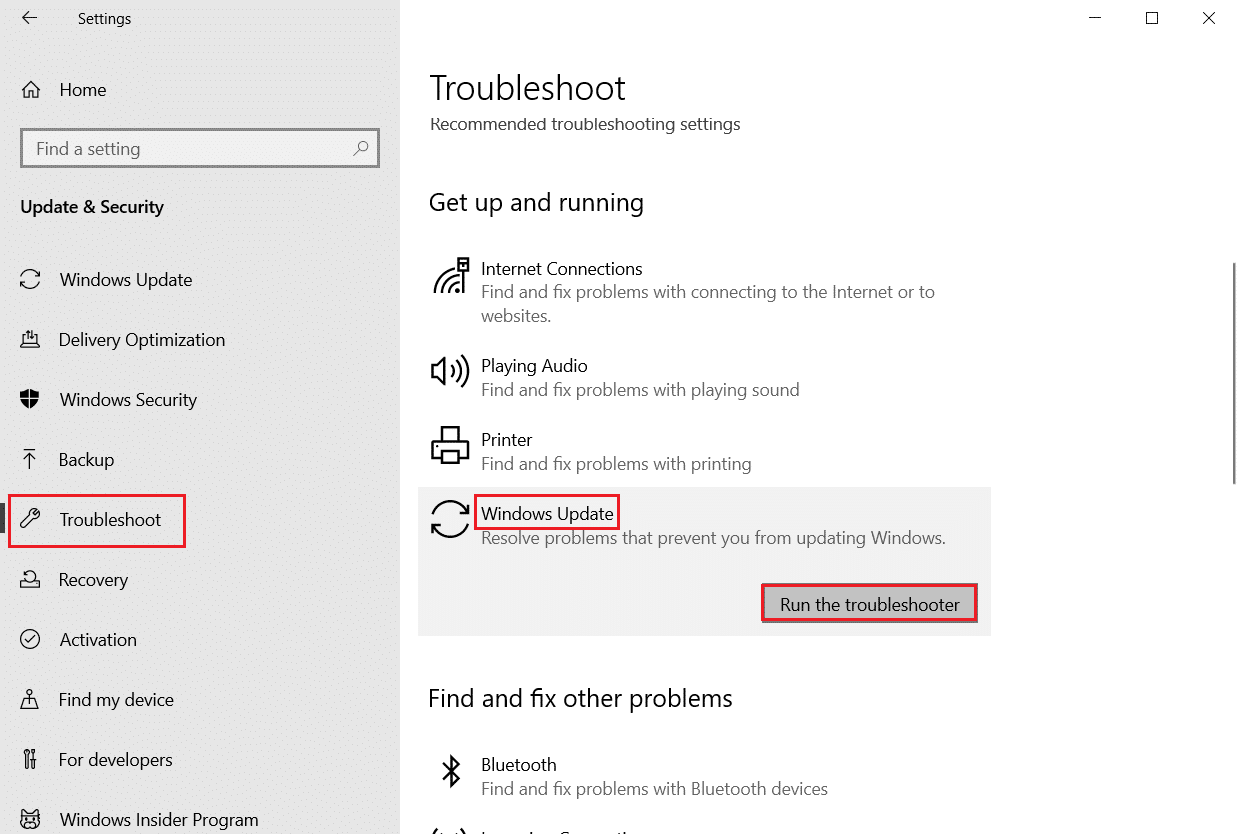
5. Așteptați ca instrumentul de depanare să identifice și să corecteze problema. După finalizarea procesului, reporniți computerul.
Metoda 2: Sincronizarea datei și orei
Când actualizați computerul, serverul verifică dacă data și ora computerului dvs. sunt corecte. Dacă data și ora computerului sunt incorecte, este posibil să primiți eroarea „Windows nu a putut căuta actualizări noi”. Pentru a corecta acest lucru, urmați acești pași:
1. Apăsați tasta Windows. Introduceți „Setări dată și oră” și deschideți-l.
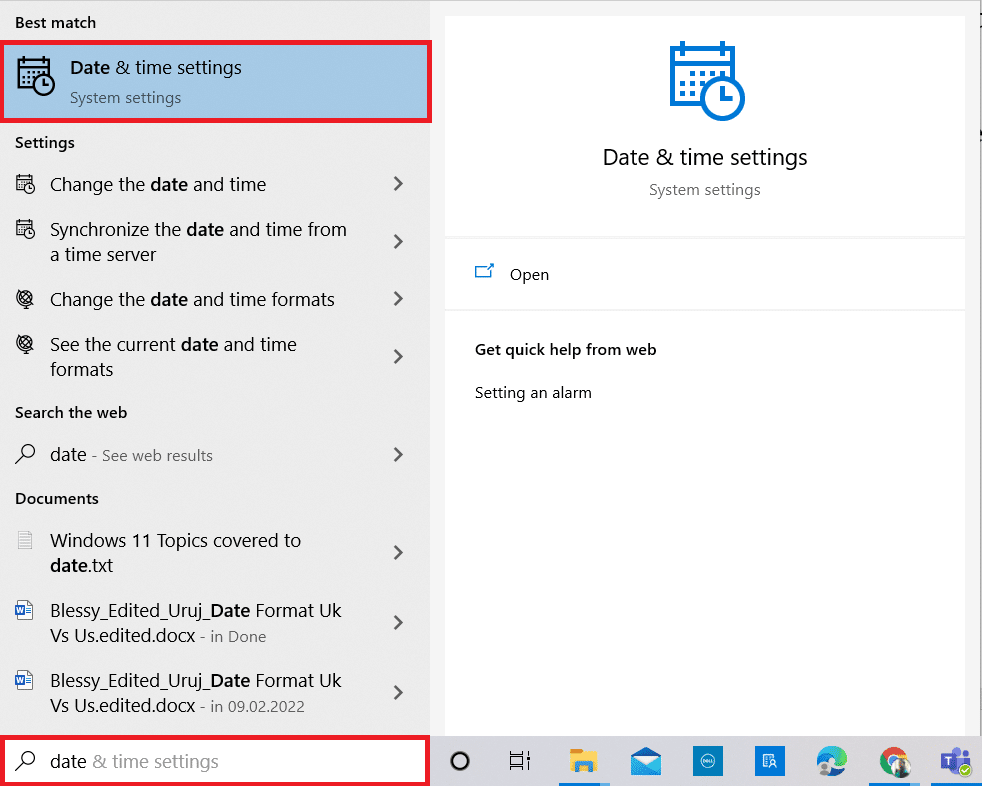
2. Selectați Fusul orar corect din lista derulantă.
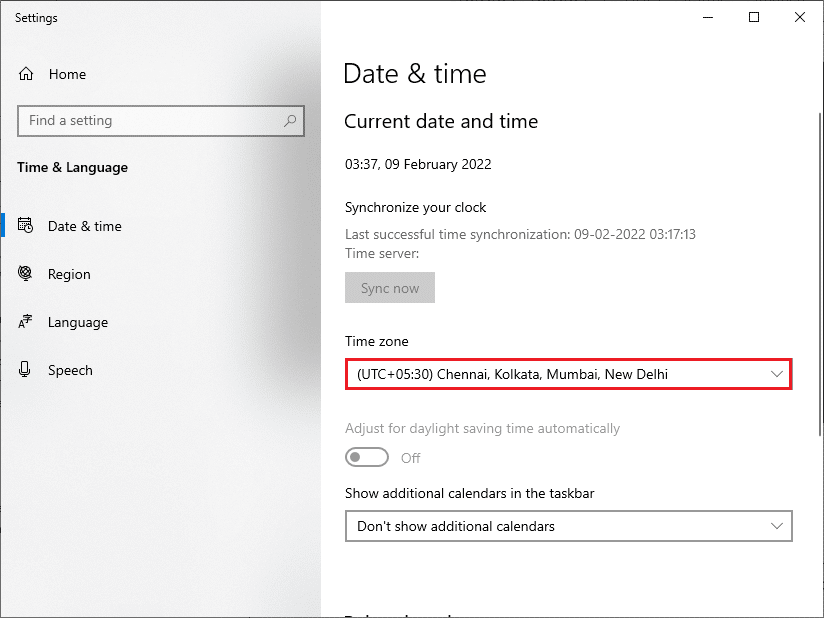
3. Asigurați-vă că ora și data sunt corecte, comparându-le cu cele afișate pe Ora și data universale.
Metoda 3: Curățarea spațiului pe disc
Dacă PC-ul nu are suficient spațiu pentru actualizări, pot apărea diverse erori. În acest caz, puteți utiliza instrumentul „Eliberați spațiu” pentru a elimina fișierele nedorite. Acesta șterge fișierele temporare, jurnalele de instalare, memoria cache și miniaturile. Puteți elibera mulți gigaocteți, urmând acești pași:
1. Apăsați tastele Windows + I pentru a deschide Setările Windows.
2. Faceți clic pe „Sistem”.
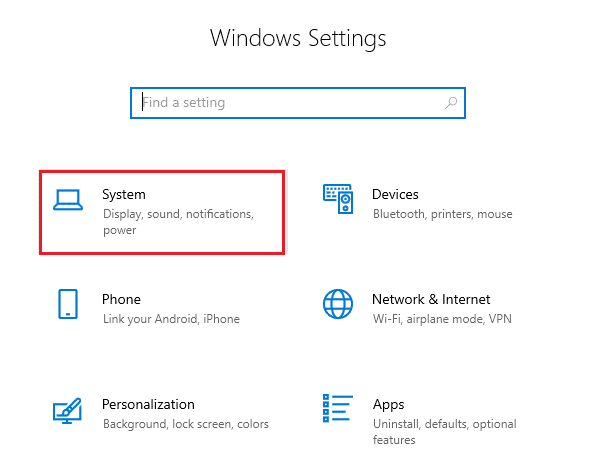
3. În panoul din stânga, faceți clic pe „Stocare”.
4. În panoul din dreapta, selectați „Configurați Storage Sense sau rulați-l acum”.
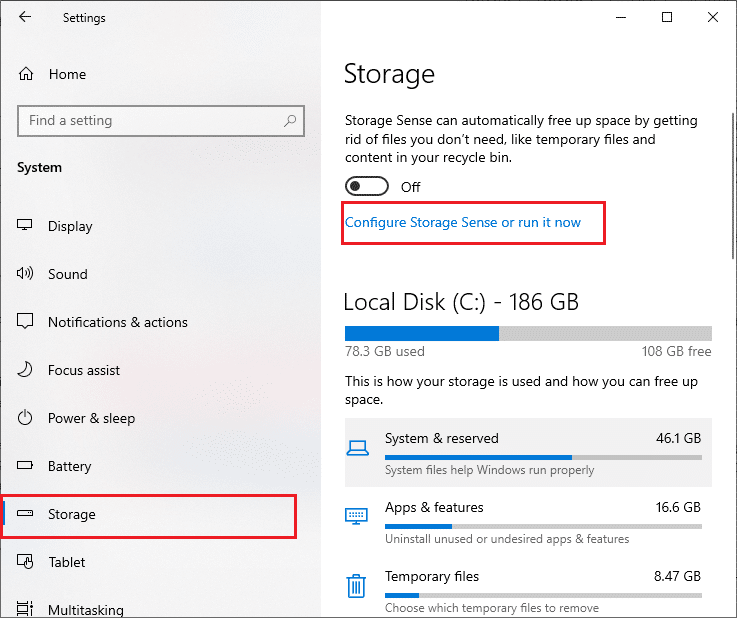
5. În fereastra următoare, derulați la secțiunea „Eliberați spațiu acum” și faceți clic pe „Curățare acum”.
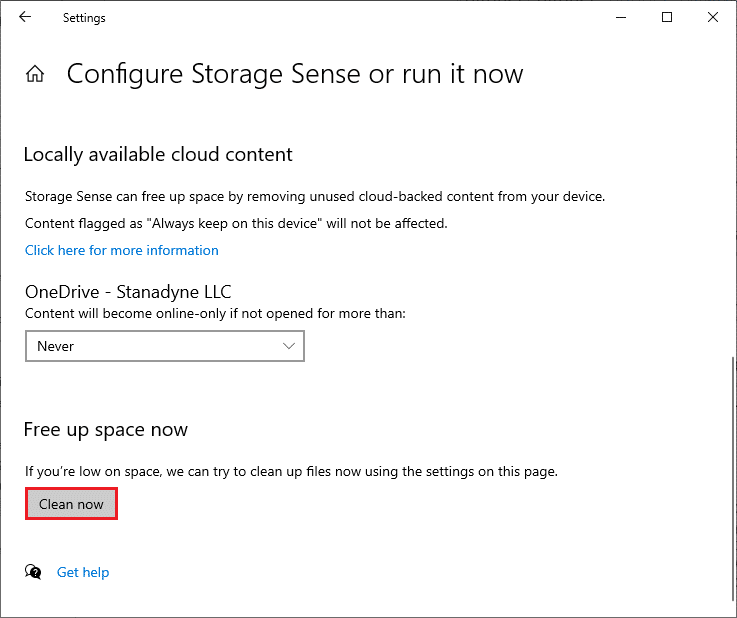
Metoda 4: Dezactivarea serverului proxy
Serverele proxy pot devia rețeaua, ceea ce poate întârzia răspunsul serverului la solicitarea de actualizare. Această întârziere poate cauza eroarea discutată. Iată cum să dezactivați serverul proxy pe dispozitivele Windows 10:
1. Apăsați butonul Windows și tastați „Proxy”.
2. Deschideți „Modificați setările proxy” din rezultatele căutării.
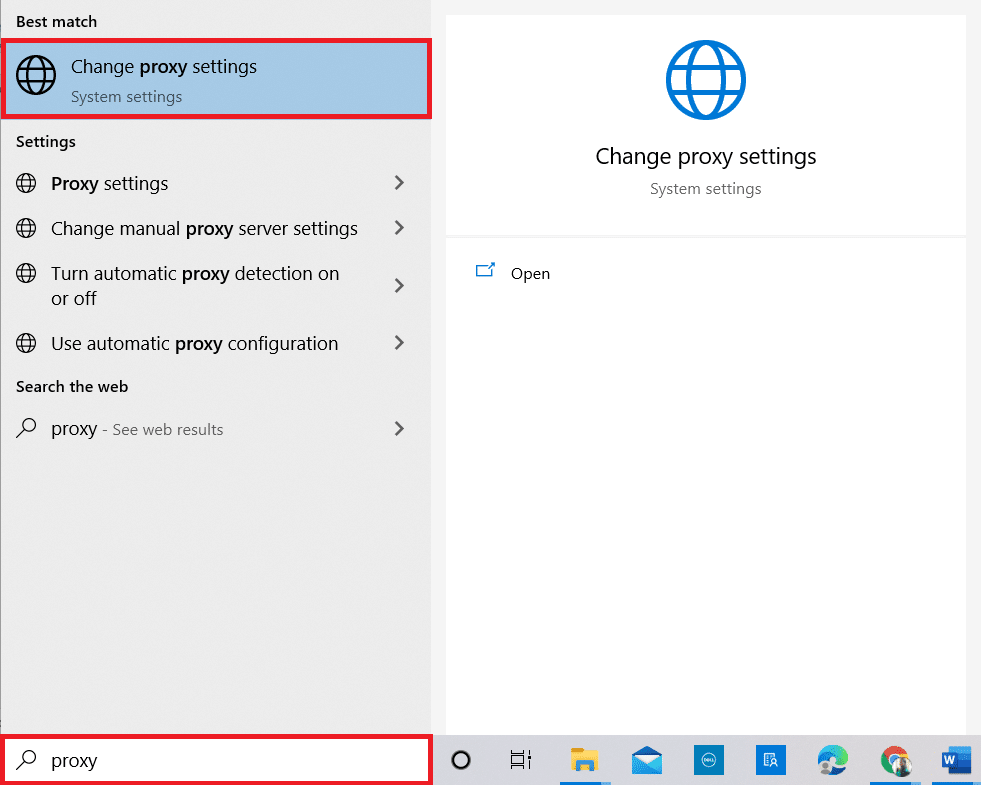
3. Dezactivați următoarele setări:
- Detectează automat setările
- Utilizați scriptul de configurare
- Utilizați un server proxy

Notă: Dacă problema persistă, încercați să vă conectați la o altă rețea, cum ar fi Wi-Fi sau un hotspot mobil.
Metoda 5: Resetarea componentelor Windows Update
Pentru a rezolva problemele legate de actualizare, puteți reseta componentele Windows Update. Această procedură repornește serviciile BITS, Cryptographic, MSI Installer, Windows Update și șterge folderele de actualizare precum SoftwareDistribution și Catroot2. Urmați acești pași pentru a reseta componentele Windows Update:
1. Deschideți linia de comandă ca administrator.
2. Introduceți următoarele comenzi, una câte una, și apăsați Enter după fiecare:
net stop wuauserv net stop cryptSvc net stop bits net stop msiserver ren C:WindowsSoftwareDistribution SoftwareDistribution.old ren C:WindowsSystem32catroot2 Catroot2.old net start wuauserv net start cryptSvc net start bits net start msiserver
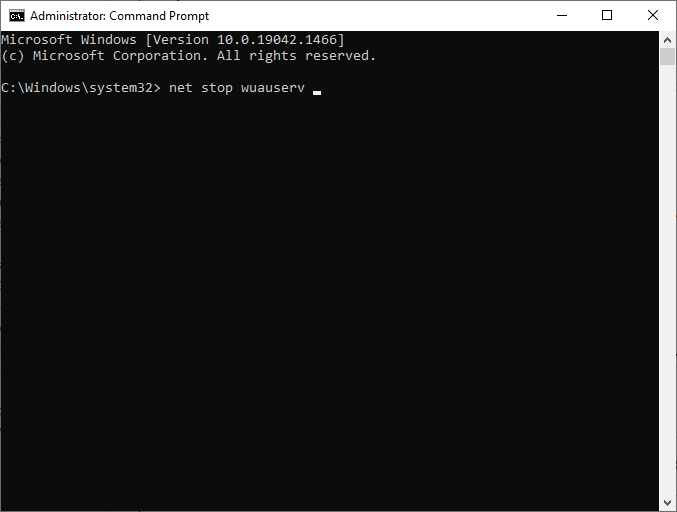
Așteptați finalizarea comenzilor și verificați dacă problema „Windows nu a putut căuta actualizări noi” a fost rezolvată.
Metoda 6: Repararea fișierelor de sistem
Eroarea „Windows nu a putut căuta actualizări noi” poate fi cauzată de fișiere corupte. Puteți utiliza instrumentele SFC (System File Checker) și DISM (Deployment Image Service and Management) pentru a scana și elimina fișierele corupte:
1. Apăsați tasta Windows. Tastați „Linie de comandă” și faceți clic pe „Executare ca administrator”.

2. Tastați comanda „chkdsk C: /f /r /x” și apăsați Enter.
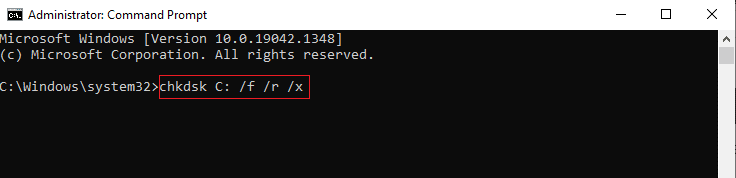
3. Dacă vi se solicită un mesaj, „Chkdsk nu poate rula… volumul este… în proces de utilizare”, apăsați tasta „Y” și reporniți computerul.
4. Tastați comanda „sfc /scannow” și apăsați Enter.
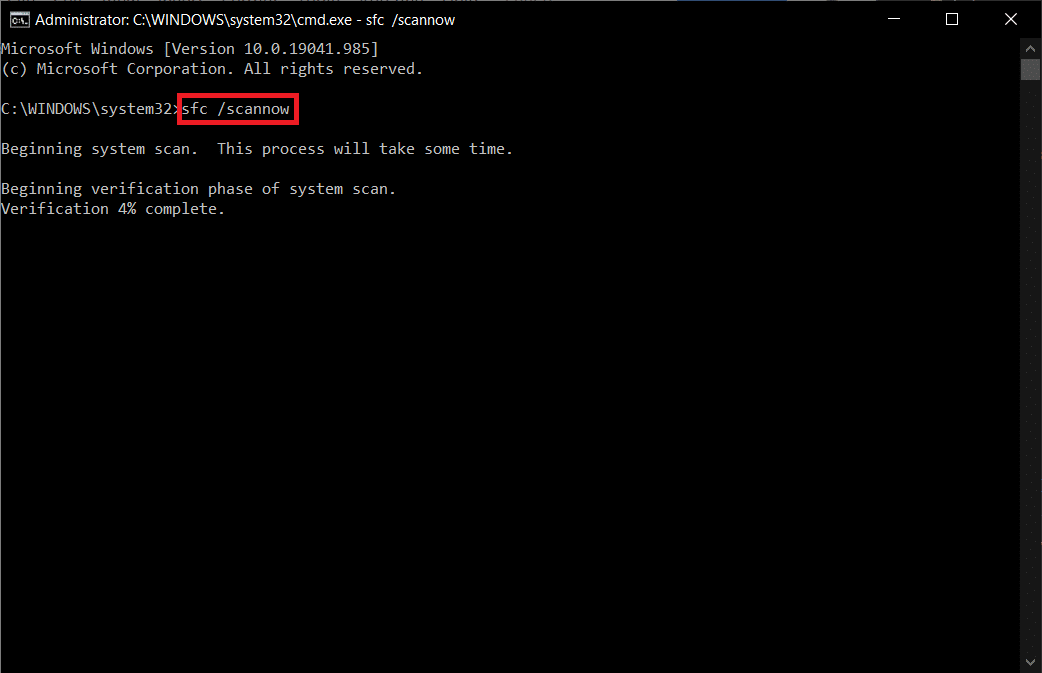
Notă: Verificatorul de fișiere de sistem va scana și repara automat programele în fundal. Puteți continua activitățile în timpul scanării.
5. După finalizarea scanării, veți vedea unul dintre aceste mesaje:
- Windows Resource Protection nu a găsit nicio încălcare a integrității.
- Windows Resource Protection nu a putut efectua operațiunea solicitată.
- Windows Resource Protection a găsit fișiere corupte și le-a reparat cu succes.
- Windows Resource Protection a găsit fișiere corupte, dar nu a reușit să repare unele dintre ele.
6. Reporniți sistemul.
7. Deschideți din nou linia de comandă ca administrator.
8. Introduceți următoarele comenzi, una câte una, și apăsați Enter:
Notă: Trebuie să fiți conectat la internet pentru a rula DISM corect.
DISM.exe /Online /cleanup-image /scanhealth DISM.exe /Online /cleanup-image /restorehealth DISM /Online /cleanup-Image /startcomponentcleanup
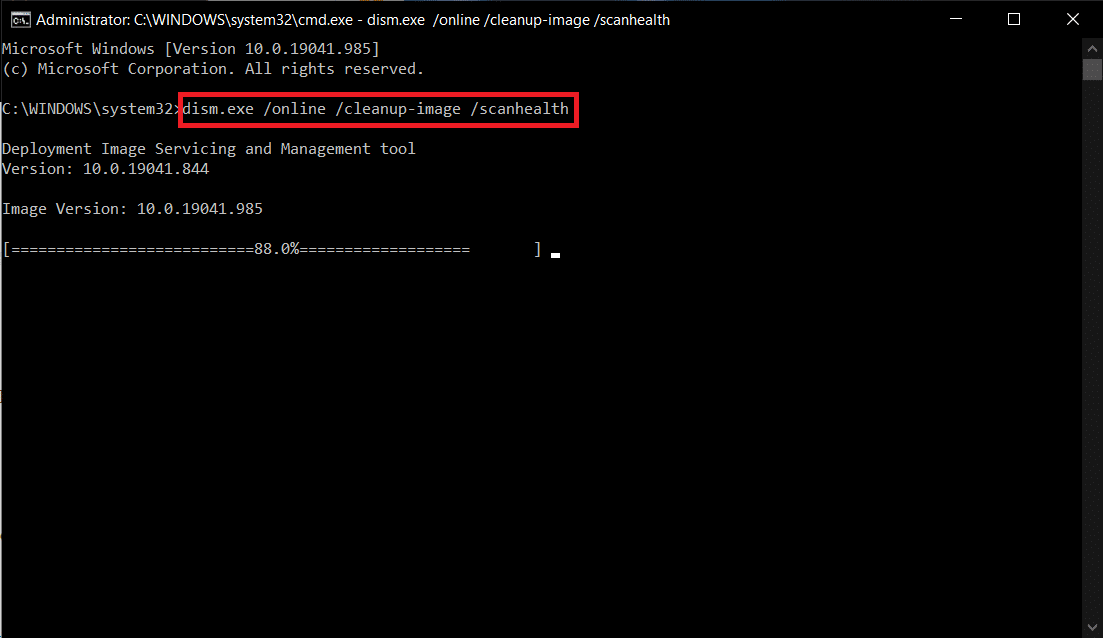
9. Așteptați finalizarea procesului și închideți fereastra.
Metoda 7: Reactivarea Windows Update
Puteți remedia eroarea „Windows nu a putut căuta actualizări noi” folosind câteva comenzi simple. Aceasta este o metodă eficientă de depanare:
1. Deschideți linia de comandă ca administrator.
2. Introduceți următoarele comenzi, una câte una. Apăsați Enter după fiecare:
SC config wuauserv start= auto SC config bits start= auto SC config cryptsvc start= auto SC config trustedinstaller start= auto
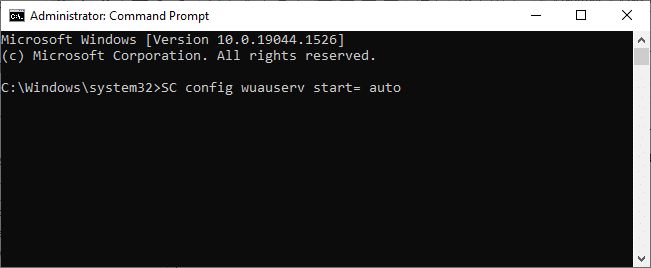
3. După executarea comenzilor, reporniți computerul.
Metoda 8: Resetarea catalogului Winsock
Pentru a rezolva problema, ștergeți memoria cache DNS (ipconfig /flushdns), eliberați și reîmprospătați numele NetBIOS (nbtstat -RR), resetați configurația IP (netsh int ip reset) și resetați Winsock Catalog (netsh winsock reset). Iată cum să faceți asta:
1. Deschideți linia de comandă ca administrator.
2. Introduceți următoarele comenzi, una câte una, și apăsați Enter după fiecare:
ipconfig /flushdns nbtstat -RR netsh int ip reset netsh winsock reset
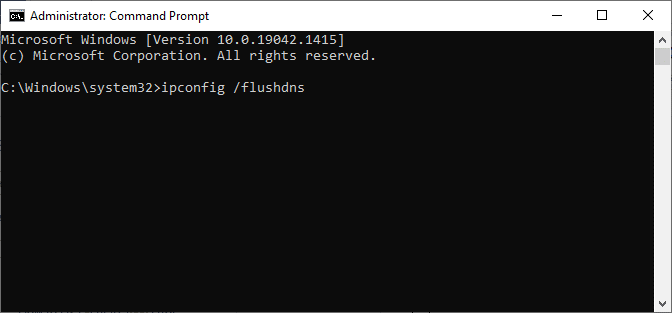
3. Așteptați finalizarea procesului și reporniți computerul.
Metoda 9: Repornirea serviciului Windows Update
Uneori, puteți rezolva problema repornind manual serviciul Windows Update. Urmați acești pași:
1. Apăsați tastele Windows + R pentru a lansa caseta de dialog „Run”.
2. Tastați „services.msc” și apăsați „OK” pentru a deschide fereastra „Servicii”.
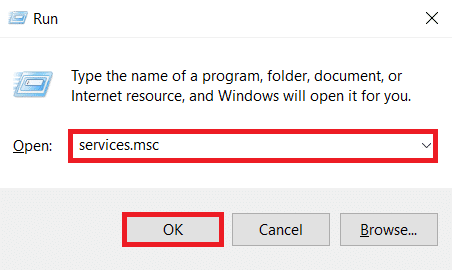
3. Derulați în jos și faceți clic dreapta pe „Windows Update”.
Notă: Dacă starea curentă nu este „În desfășurare”, puteți sări peste pasul următor.
4. Faceți clic pe „Stop” dacă starea curentă afișează „În desfășurare”.
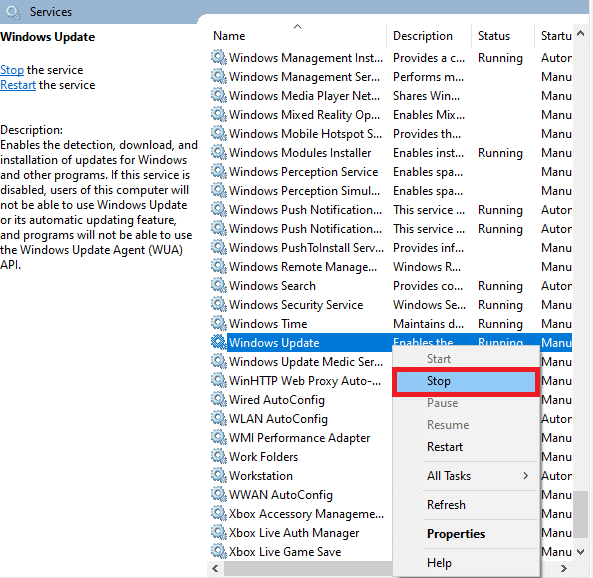
5. Deschideți File Explorer apăsând tastele Windows + E.
6. Navigați la calea următoare:
C:WindowsSoftwareDistributionDataStore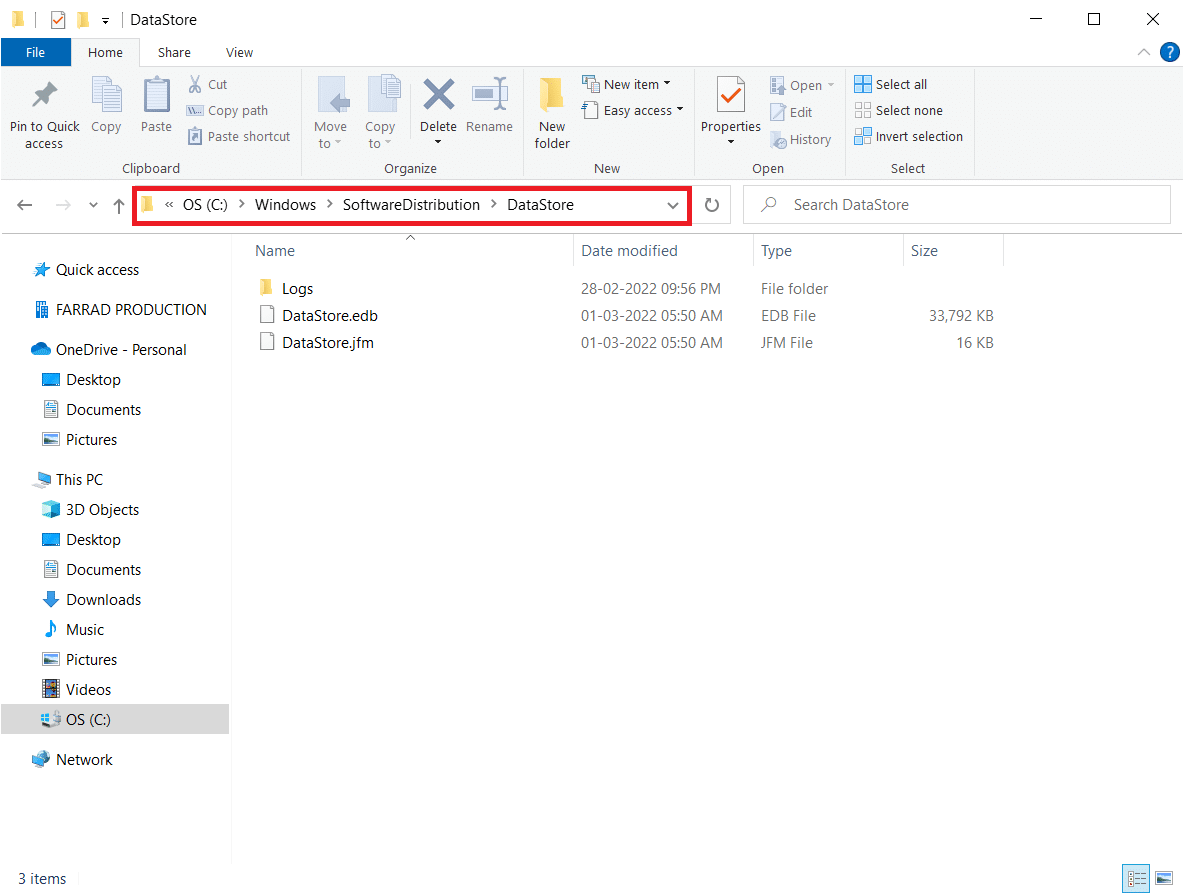
7. Selectați toate fișierele și folderele (Ctrl + A) și faceți clic dreapta pe ele.
Notă: Puteți șterge aceste fișiere doar cu un cont de administrator.
8. Selectați opțiunea „Ștergere” pentru a elimina toate fișierele și folderele din locația DataStore.
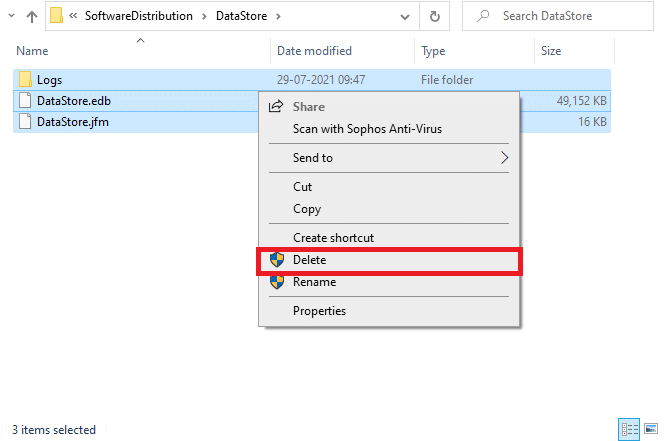
9. Navigați la calea:
C:WindowsSoftwareDistributionDownload
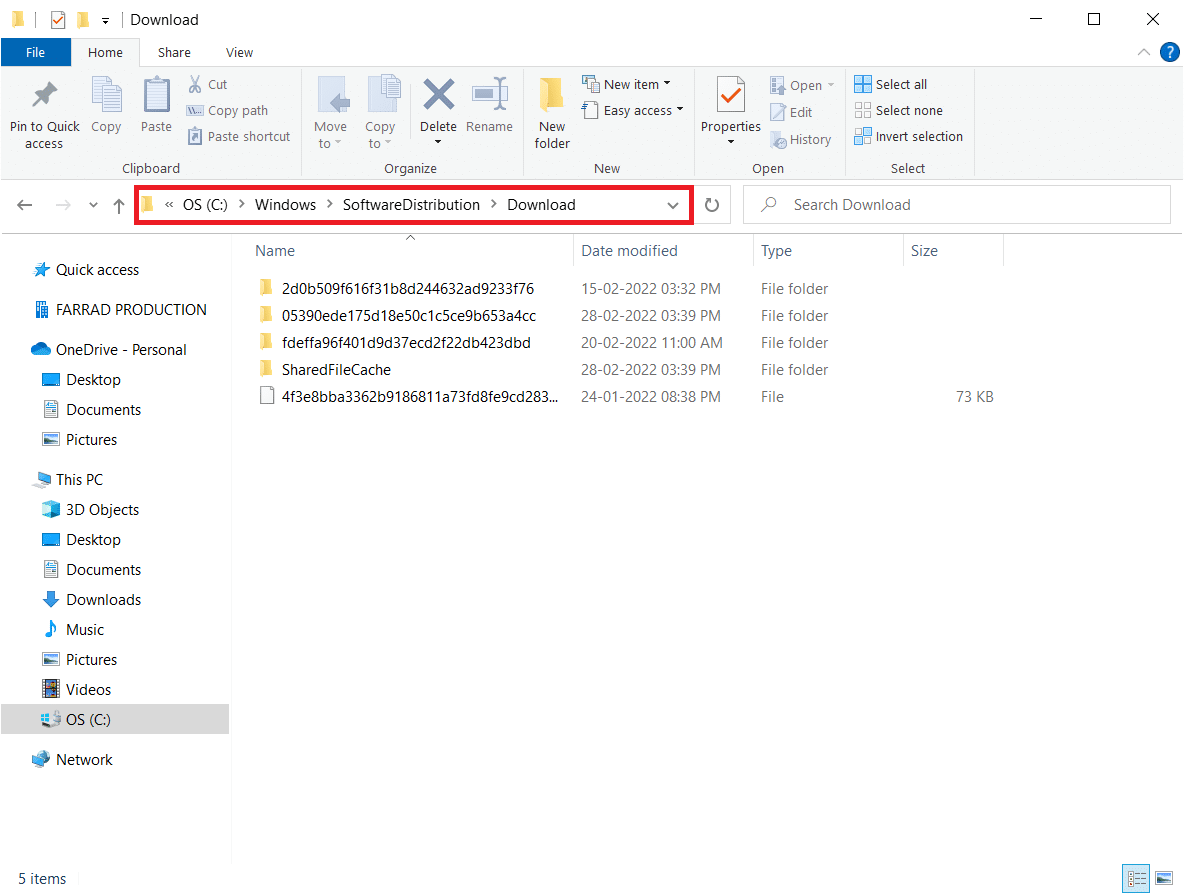
10. Ștergeți toate fișierele din locația „Descărcări”, ca la pașii anteriori.
Notă: Puteți șterge aceste fișiere doar cu un cont de administrator.
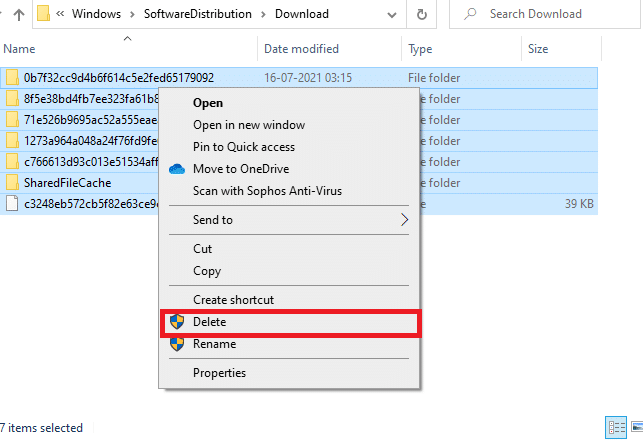
11. Reveniți la fereastra „Servicii” și faceți clic dreapta pe „Windows Update”.
12. Selectați opțiunea „Start”.
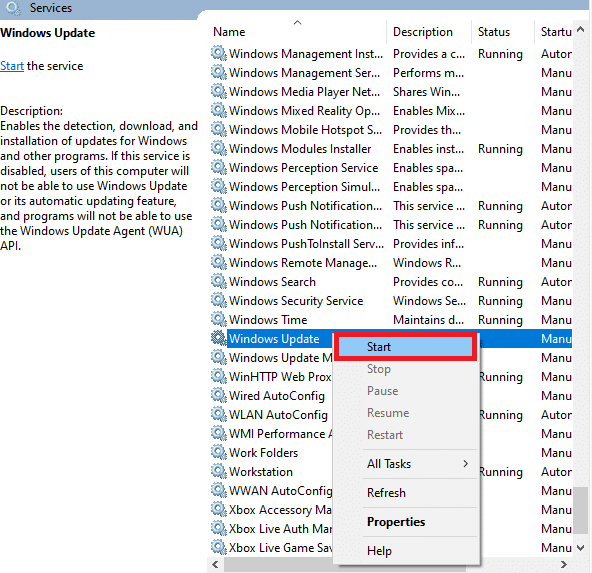
Metoda 10: Modificarea Editorului de Registru
Dacă metodele anterioare nu au funcționat, încercați să modificați cheile de registru. Aveți grijă când faceți modificări, deoarece o modificare incorectă poate cauza probleme grave. Iată cum:
1. Apăsați tastele Windows + R pentru a deschide caseta de dialog „Run”.
2. Tastați „regedit” în casetă și apăsați Enter.
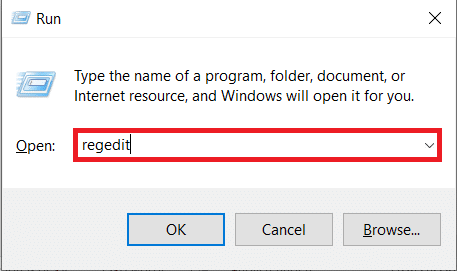
3. Faceți clic pe „Da” în promptul User Account Control.
4. Navigați la calea următoare:
HKEY_LOCAL_MACHINESoftwareMicrosoftWindowsWindows UpdateAU
Notă: Dacă nu găsiți această cale sau subcheie, încercați alte metode de depanare.
5. Faceți dublu clic pe „NoAutoUpdate” în panoul din dreapta.
6. Schimbați „Datele valorii” la 1 pentru a dezactiva actualizările automate.
Notă: Puteți modifica „Datele valorii” la 0 pentru a activa actualizările automate.
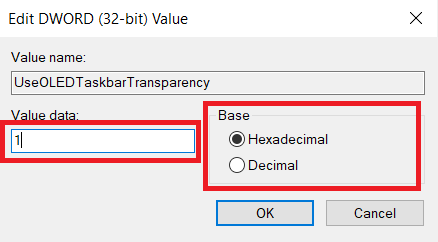
7. Faceți clic pe „OK” pentru a salva modificările și reporniți computerul.
Metoda 11: Ștergerea fișierelor de distribuție software în Modul Sigur
Dacă nu ați reușit să ștergeți manual componentele folderului de distribuție a software-ului sau ați întâmpinat erori, urmați acești pași pentru a remedia problema „Windows nu a putut căuta actualizări noi”. Acești pași vor porni computerul în modul de recuperare, permițându-vă să ștergeți fișierele fără probleme:
1. Apăsați tasta Windows și tastați „Opțiuni de recuperare”. Deschideți rezultatul relevant.
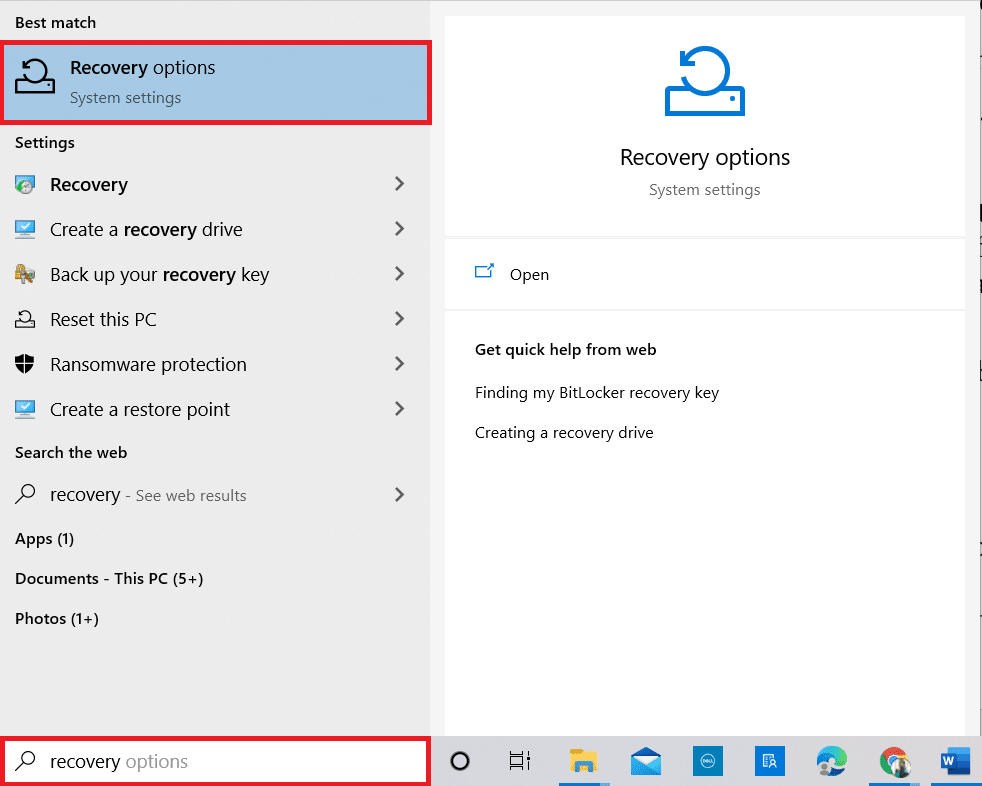
2. În fereastra Setări, faceți clic pe opțiunea „Reporniți acum” sub „Pornire avansată”.
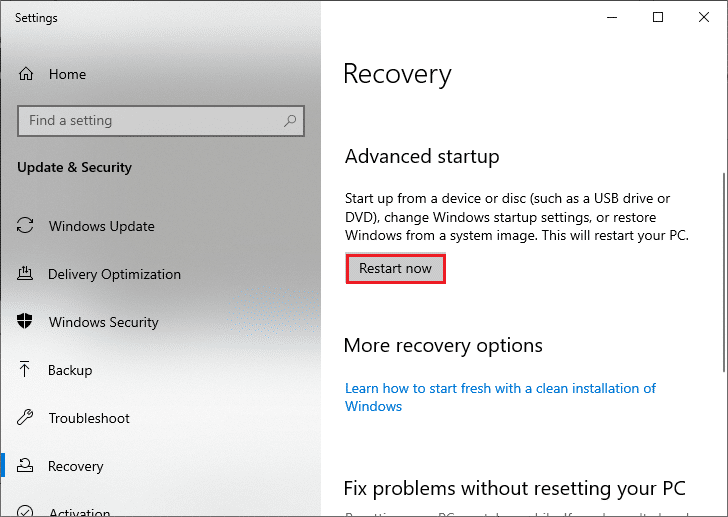
3. Odată ce sistemul repornește, faceți clic pe „Depanare” în fereastra „Alegeți o opțiune”.
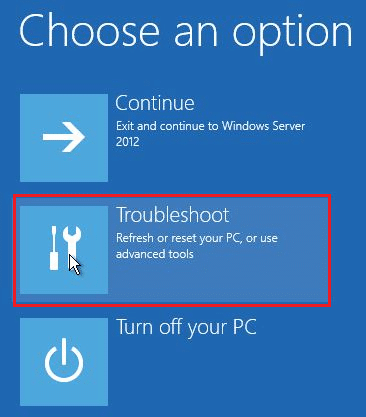
4. Apoi, faceți clic pe „Opțiuni avansate”.
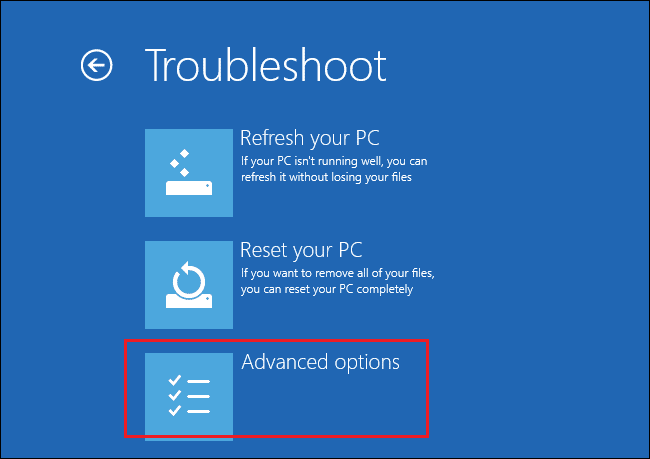
5. Acum, faceți clic pe „Setări de pornire”.
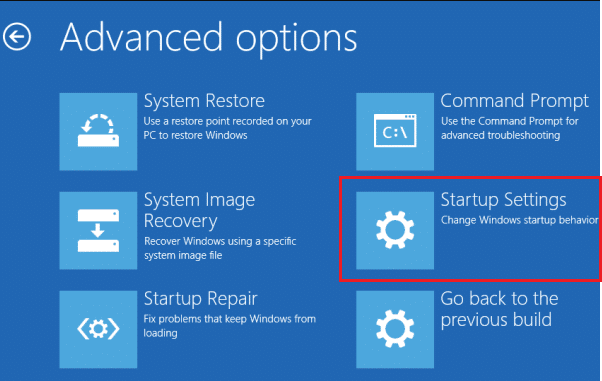
6. În fereastra „Setări de pornire”, faceți clic pe „Repornire”.
7. Când repornește computerul, apăsați tasta „F5” pentru a activa modul sigur cu opțiunea de rețea.
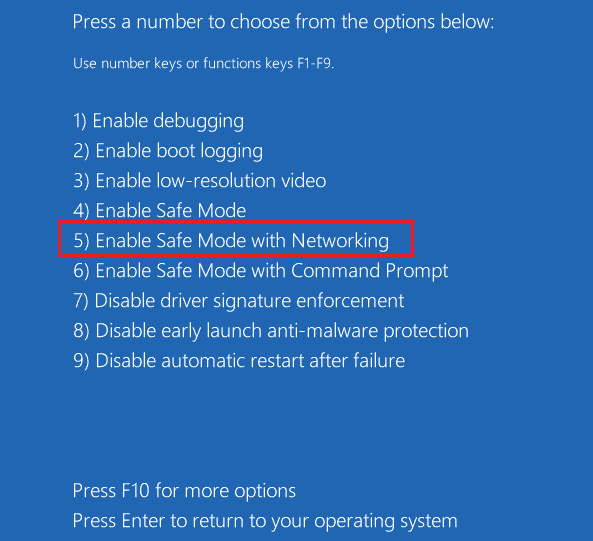
8. Apăsați tastele Windows + E pentru a deschide File Explorer. Navigați la locația:
C:WindowsSoftwareDistribution.
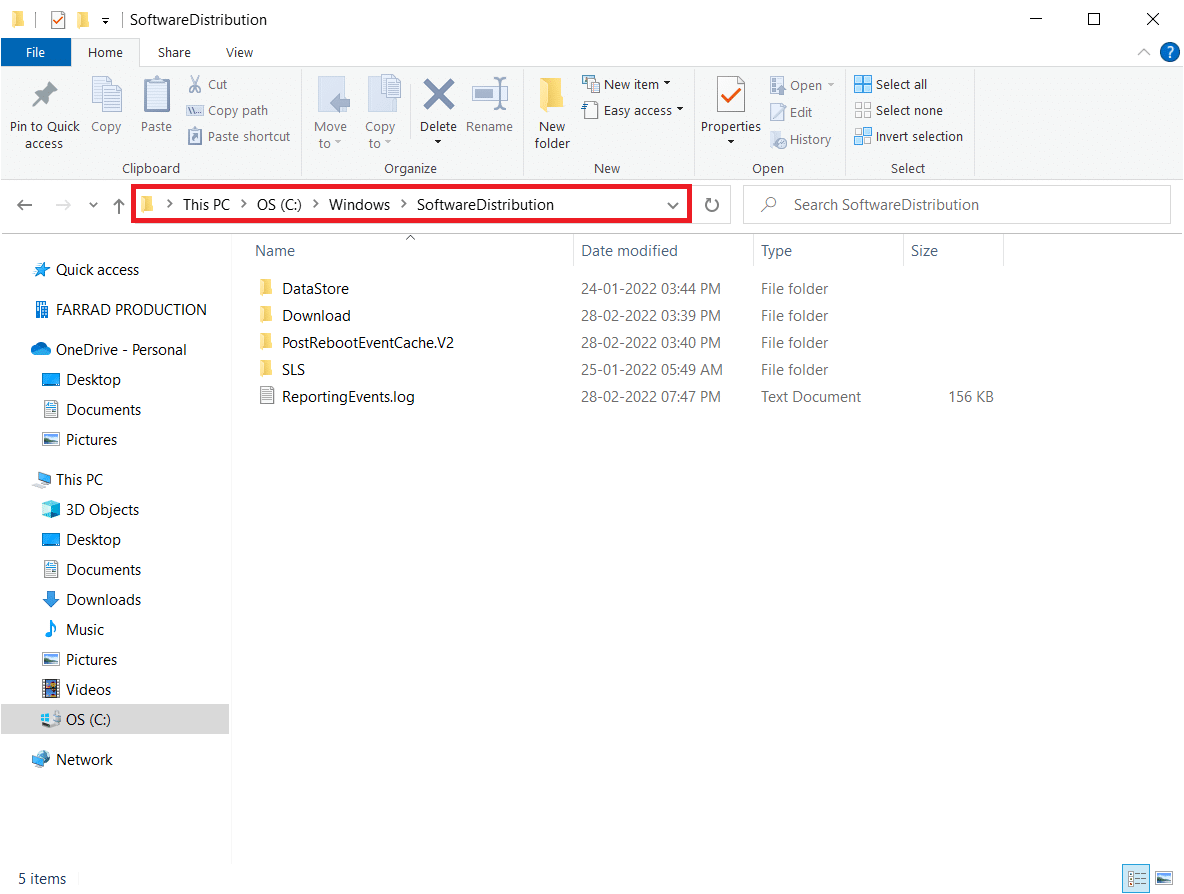
9. Selectați toate fișierele din folderul „Software Distribution” și ștergeți-le.
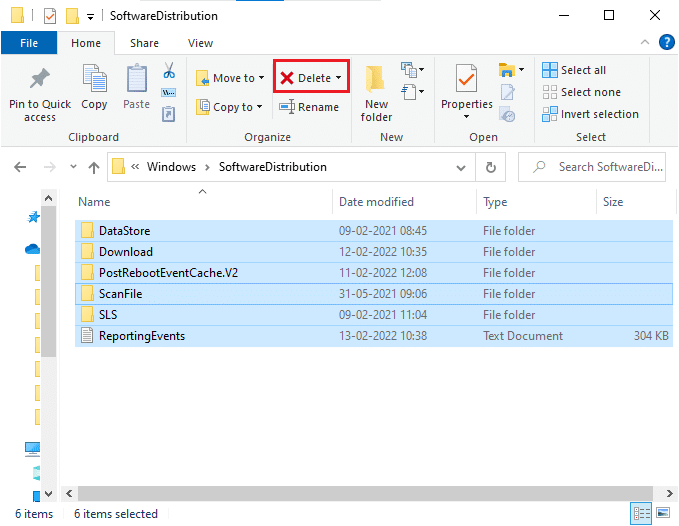
10. Apoi, reporniți computerul și încercați să actualizați Windows Update.
Metoda 12: Descărcarea manuală a actualizărilor
Dacă nicio metodă nu a funcționat, încercați să descărcați manual actualizările. Urmați aceste instrucțiuni:
1. Apăsați tastele Windows + I pentru a deschide Setările.
2. Selectați „Actualizare și securitate”.
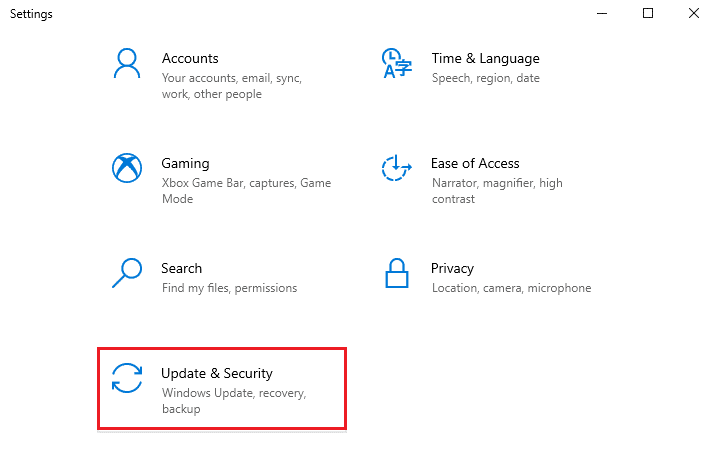
3. Faceți clic pe opțiunea „Vizualizare istoric actualizări”.
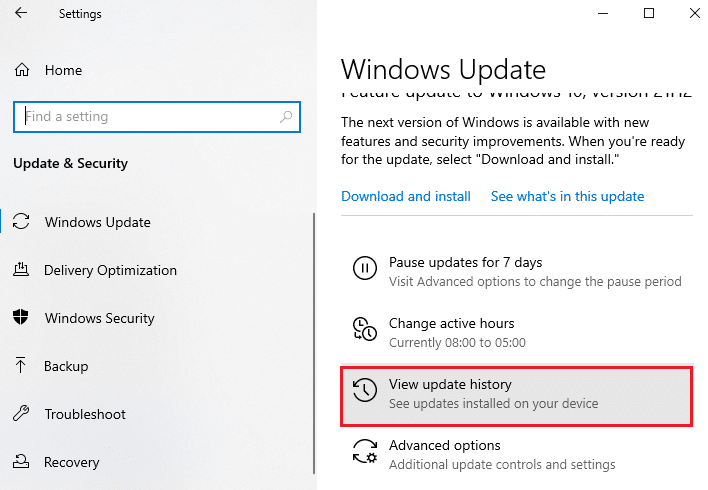
4. În listă, notați numărul KB al actualizării care nu a putut fi descărcată din cauza erorii.
5. Introduceți numărul KB în bara de căutare a Catalogului Microsoft Update.
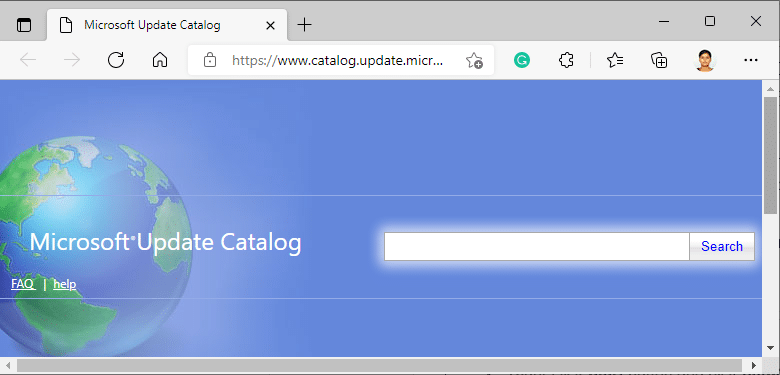
6. Urmați